X
Nuestro equipo de editores e investigadores capacitados han sido autores de este artículo y lo han validado por su precisión y amplitud.
wikiHow's Content Management Team revisa cuidadosamente el trabajo de nuestro personal editorial para asegurar que cada artículo cumpla con nuestros altos estándares de calidad.
Este artículo ha sido visto 2244 veces.
Este wikiHow te enseñará cómo agregar un nuevo método de pago a tu cuenta personal de Google, en la Play Store, usando Android. Una vez que agregues el nuevo método de pago, podrás usarlo en todas las compras que acepten Google Pay, incluyendo la Play Store y Google Libros.
Pasos
-
1
-
2Toca el ícono ☰ en la esquina superior izquierda. Se abrirá el menú de navegación en el lado izquierdo.
-
3Toca Métodos de pago en el menú. Esta opción está junto a un ícono en forma de tarjeta en el medio del menú. Se abrirá la página "Métodos de pago".
-
4Selecciona Añadir tarjeta de crédito o débito. Al hacerlo, podrás ingresar un número de tarjeta y añadir dicha tarjeta a tu cuenta como nuevo método de pago.
- En algunos casos, es posible agregar una cuenta bancaria o de PayPal dependiendo de la ubicación y de la tienda. Estas opciones solo están disponibles para unas pocas ubicaciones alrededor del mundo.
-
5Ingresa tu número de tarjeta de crédito o débito. Toca el campo "Número de tarjeta" en la ventana emergente y escribe allí el número.
-
6Ingresa la fecha de vencimiento de tu tarjeta en el campo "MM/AA". Toca el campo de fecha de la ventana emergente y escribe la fecha que aparece junto a "Válida hasta" en tu tarjeta de crédito o débito.
-
7Ingresa el código de seguridad de tu tarjeta. Toca el campo "CVC" o "CVV" que aparece junto a la fecha e ingresa el código de seguridad de tu tarjeta de crédito o débito.
- El código puede estar en la parte de atrás o a un costado dependiendo del tipo de tarjeta que tengas.
-
8Ingresa tu dirección de facturación. Asegúrate de indicar tu nombre completo, país de residencia y código postal correctamente para que el método de pago funcione.
- En algunos casos, hay que verificar el método de pago antes de guardarlo. De ser así, selecciona una opción de verificación para continuar.
- La verificación se puede realizar a través de un código generado automáticamente que se envía a tu correo electrónico o teléfono, a través de la aplicación del banco o con una autorización temporal de $1 en tu cuenta.
-
9Toca el botón verde que dice GUARDAR. Al hacerlo, el nuevo método de pago se guardará en tu cuenta de Google. Ahora podrás usarla en la Play Store o en cualquier compra que admita Google Pay.Anuncio
Acerca de este wikiHow
Anuncio




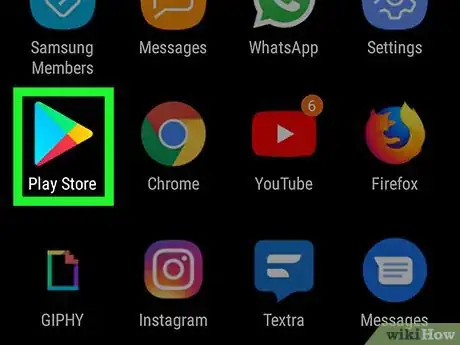

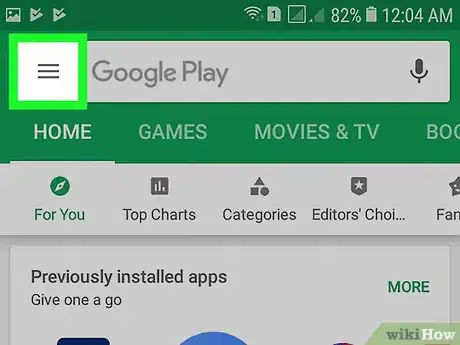
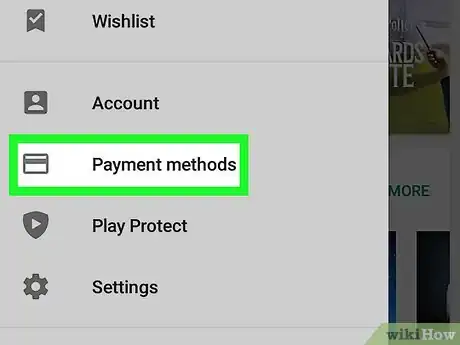
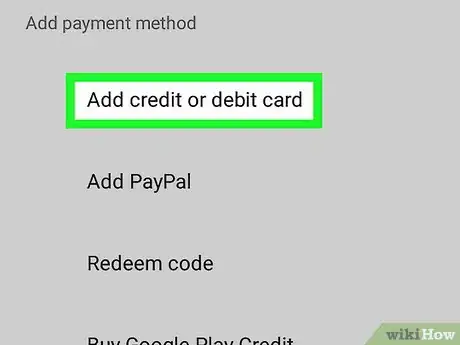
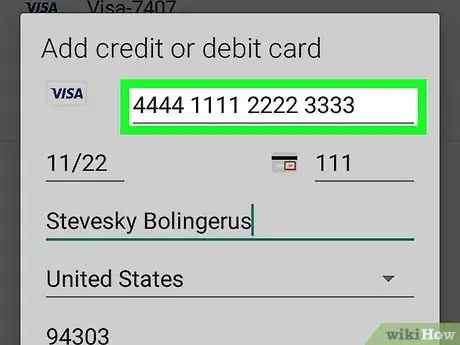
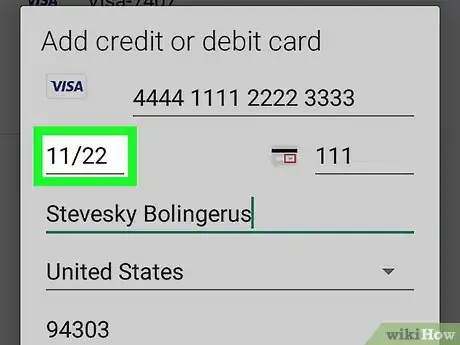
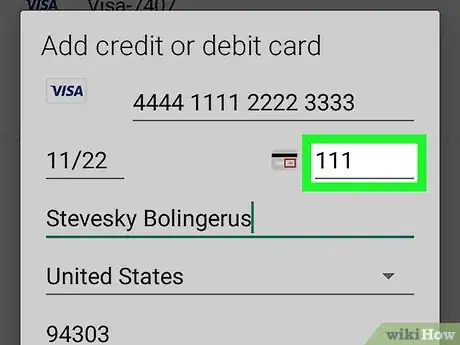
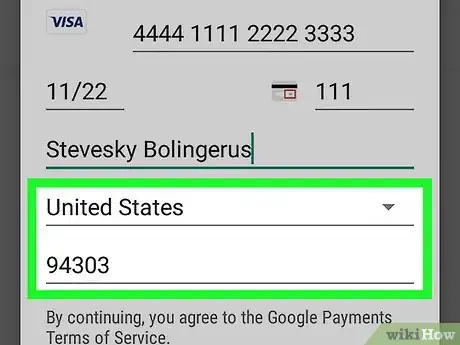
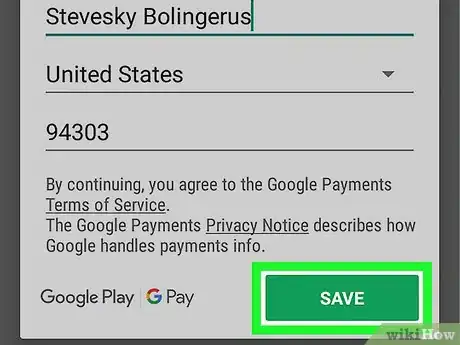



















wikiHow's Content Management Team revisa cuidadosamente el trabajo de nuestro personal editorial para asegurar que cada artículo cumpla con nuestros altos estándares de calidad. Este artículo ha sido visto 2244 veces.